苹果笔记本的完整使用方法
苹果电脑使用入门教程 [苹果笔记本电脑怎么使用]
![苹果电脑使用入门教程 [苹果笔记本电脑怎么使用]](https://img.taocdn.com/s3/m/44933f2e172ded630a1cb61f.png)
苹果电脑使用入门教程 [苹果笔记本电脑怎么使用]使用苹果系统的人一般都会爱上使用苹果系统,因为简洁,方便,条条框框更大气更有设计感。
下面是小编收集整理的苹果笔记本电脑怎么使用,希望对大家有帮助~~ 苹果笔记本电脑使用方法工具/原料苹果电脑苹果系统方法/步骤开机页面按开机键打开电脑,进入主页面,桌面左边是你的文件和硬盘的显示包,修改文件包名按键盘return健即可修改程序位置鼠标拖到页面最底部,这边显示的是你的应用程序DOCK 菜单,单击就可使用(苹果鼠标不分左右键,主要是不同指法的触控,下篇我会讲)将鼠标移至Launchpad,点击进入,这里边的页面有电脑自带的程序,安装的程序也会出现在这里面,可以在鼠标上双指左右滑动来切换页面程序添加或删除从Launchpad页面找到想要添加的程序,点击鼠标按住不放拖到底部DOCK栏,如要DOCK栏删除可以直接点击栏总的图表拉倒废纸篓,或者拖到Launchpad页面,就删除了应用程序下载安装在Launchpad页面有一APP Store,在里边搜索即可下载安装在其他网站搜索也可使用,只要保证程序后缀是.dmg格式就可以,另外需在系统偏好设置中安全性与隐私中得通用允许以下位置下载安装程序中按你的需要修改,得点击页面中左下角锁才可以修改。
浏览器使用Safari就是苹果系统的浏览器,苹果浏览器本身就很快,无需更换,并且有自带的省电模式,有时播放视频时,播放不了,可能有两个原因,一是没有安装Flash Player,二是,系统启动了省电模式,再点击一下视频就可以了程序卸载可以用电脑管家卸载,不过针对苹果的软件稍少,因为苹果系统比较封闭,染病毒几率小;另一个方法就是打开系统盘,点击Finder,然后点击应用程序,再把应用程序拖进废纸篓就可以了,再把废纸篓清空升级系统会进程提示程序升级,也可以设置不提示,升级点开后就出现在APP Store里,登陆苹果账号,升级就可以苹果系统可以在线升级,这点比WIN强太多,系统升级需要时间较长,保持电量和内存充足。
macbook使用教程入门

macbook使用教程入门1. 开启MacBook:按下电源按钮,等待MacBook启动。
2. 引导设置:首次开机后,会进入引导设置界面。
按照屏幕上的指引,选择所需的语言、地区等选项。
3. 建立网络连接:选择Wi-Fi网络并输入密码,以连接互联网。
4. 登录Apple ID:如果已有Apple ID,请输入账号和密码。
如果没有,可以选择创建一个新的Apple ID。
5. 配置iCloud:根据个人需求,选择是否启用iCloud服务,并进行相应设置。
6. 设置Touch ID(若适用):根据提示,设置用于解锁、进行购物和验证密码的Touch ID指纹识别。
7. 配置Siri(若适用):根据提示,设置Siri的语音识别和操作方式。
8. 界面导览:进入桌面后,可以看到Dock栏和桌面上的图标。
Dock栏位于屏幕底部,常用应用程序的图标会显示在其中。
9. 启动应用程序:点击Dock栏上的应用程序图标,或者点击桌面上的应用程序图标,来启动所需的应用程序。
10. 互动手势:MacBook支持多种互动手势,如通过轻扫触控板来浏览网页或文件,通过捏合手势来缩放窗口等。
11. 文件管理:使用Finder应用程序来管理文件和文件夹。
Finder可以帮助您浏览、复制、移动、删除和重命名文件。
12. 软件更新:定期检查系统更新,以确保您的MacBook安装了最新的软件补丁和功能更新。
13. 文件备份:定期备份重要文件和数据,以免因硬件故障或意外删除而丢失。
14. 安全设置:定期更新和管理安全设置,包括防火墙、密码和隐私选项,以确保您的MacBook的安全性。
15. 了解更多:探索更多MacBook的功能和应用程序,参考MacBook用户手册或在线资源,以深入了解如何更好地使用您的MacBook设备。
mac基本操作技巧

mac基本操作技巧
苹果电脑(mac)是一款常用的电脑系统,有很多基本操作技巧能够提高我们的使用效率。
以下是几个常用技巧:
1. 鼠标滚轮调节大小:在浏览器、图片、文档等页面中,按住“control”键,同时滑动鼠标滚轮,即可调节页面大小。
2. 截屏:按下“command+shift+3”,即可对整个屏幕截图;按下“command+shift+4”,则可以自由选择截图区域。
3. 快速切换应用程序:按住“command”键,再按下“tab”键即可切换应用程序。
4. 快速查找文件:按下“command+space”,调出搜索框,输入文件名称即可快速找到文件。
5. 拖拽文件:可以通过鼠标左键拖拽文件,将其移动到指定的文件夹或位置。
6. 文件夹排序:在文件夹中,点击“视图”→“排序方式”,可以选择按名称、日期、大小等方式来排序文件。
7. 快速复制粘贴:按下“command+c”,将需要复制的内容复制到剪贴板中;按下“command+v”,将剪贴板内容粘贴到指定位置。
8. 快速查看文件信息:选中文件,按下“command+i”,即可查看文件的详细信息,包括大小、创建时间等。
以上是mac基本操作技巧,掌握这些技巧可以使我们在使用mac 电脑时更加得心应手。
- 1 -。
苹果笔记本电脑Mac使用教程
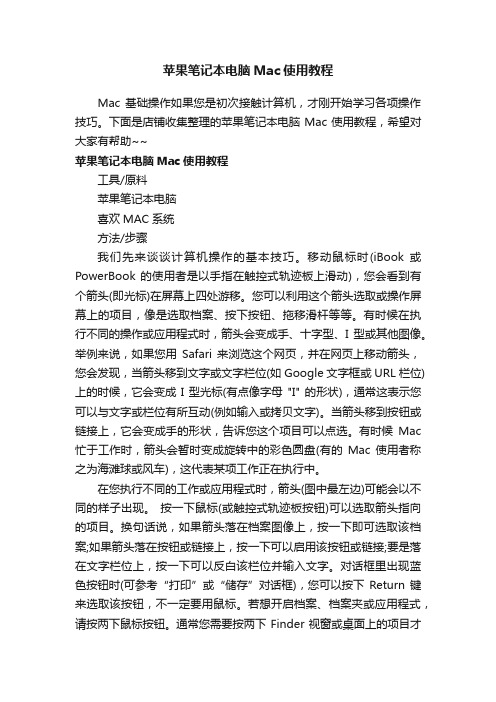
苹果笔记本电脑Mac使用教程Mac 基础操作如果您是初次接触计算机,才刚开始学习各项操作技巧。
下面是店铺收集整理的苹果笔记本电脑Mac使用教程,希望对大家有帮助~~苹果笔记本电脑Mac使用教程工具/原料苹果笔记本电脑喜欢MAC系统方法/步骤我们先来谈谈计算机操作的基本技巧。
移动鼠标时(iBook 或PowerBook 的使用者是以手指在触控式轨迹板上滑动),您会看到有个箭头(即光标)在屏幕上四处游移。
您可以利用这个箭头选取或操作屏幕上的项目,像是选取档案、按下按钮、拖移滑杆等等。
有时候在执行不同的操作或应用程式时,箭头会变成手、十字型、I 型或其他图像。
举例来说,如果您用Safari 来浏览这个网页,并在网页上移动箭头,您会发现,当箭头移到文字或文字栏位(如 Google 文字框或 URL 栏位)上的时候,它会变成 I 型光标(有点像字母 "I" 的形状),通常这表示您可以与文字或栏位有所互动(例如输入或拷贝文字)。
当箭头移到按钮或链接上,它会变成手的形状,告诉您这个项目可以点选。
有时候Mac 忙于工作时,箭头会暂时变成旋转中的彩色圆盘(有的Mac 使用者称之为海滩球或风车),这代表某项工作正在执行中。
在您执行不同的工作或应用程式时,箭头(图中最左边)可能会以不同的样子出现。
按一下鼠标(或触控式轨迹板按钮)可以选取箭头指向的项目。
换句话说,如果箭头落在档案图像上,按一下即可选取该档案;如果箭头落在按钮或链接上,按一下可以启用该按钮或链接;要是落在文字栏位上,按一下可以反白该栏位并输入文字。
对话框里出现蓝色按钮时(可参考“打印”或“储存”对话框),您可以按下Return 键来选取该按钮,不一定要用鼠标。
若想开启档案、档案夹或应用程式,请按两下鼠标按钮。
通常您需要按两下 Finder 视窗或桌面上的项目才能将其开启,不过Dock 里的项目除外,想开启Dock 里的项目,按其图像一下即可。
苹果笔记本电脑教程

苹果笔记本电脑教程苹果笔记本电脑教程苹果笔记本电脑是一款功能强大、操作简便、外观精美的电脑,深受用户喜爱。
本教程将向大家介绍苹果笔记本电脑的基本操作和常用功能,帮助大家更好地使用这款电脑。
1. 开机启动按下电源键,笔记本电脑即可开机,出现苹果图标和进度条后即可进入系统界面。
初次使用时,需按照系统提示进行基本设置,包括网络设置、iCloud账号登录等。
2. 桌面和Dock栏开机进入系统界面后,会看到苹果笔记本电脑的桌面。
桌面上有文件夹、应用程序等图标,可以通过点击打开。
Dock栏位于桌面底部,是常用应用程序的快速启动栏,可以随意添加或删除应用程序图标,方便快速启动。
3. 应用程序的打开和退出点击Dock栏上的应用程序图标即可打开对应的应用程序。
若要退出应用程序,点击窗口左上角的红色关闭按钮即可。
4. 文件管理苹果笔记本电脑使用Finder来进行文件管理。
点击Dock栏上的Finder图标,即可打开文件管理窗口。
在窗口左侧可以看到文件夹列表,可以浏览、复制、移动、删除文件。
5. 文件的复制和粘贴选中要复制的文件或文件夹,按下Command+C快捷键进行复制,再在目标位置按下Command+V快捷键进行粘贴。
也可以通过鼠标右键菜单进行复制和粘贴操作。
6. 截屏功能苹果笔记本电脑提供了丰富的截屏功能,可以通过三种快捷键进行截屏操作:Command+Shift+3可以截取整个屏幕,Command+Shift+4可以截取指定区域,Command+Shift+5可以进行更多高级操作,如录制屏幕、截取特定窗口等。
7. 系统设置系统偏好设置中可以调整苹果笔记本电脑的各种系统设置。
例如,可以在“声音”中调节音量,可以在“网络”中设置网络连接,可以在“显示”中调整屏幕分辨率等等。
8. 应用商店苹果笔记本电脑自带App Store应用商店,可以在其中下载并安装各种应用程序。
在App Store中可以浏览应用、查看评价、下载更新等。
macbookair使用技巧

macbookair使用技巧Macbook Air 是苹果公司推出的一款轻薄便携的笔记本电脑,因其时尚外观和高性能而受到广大用户的青睐。
下面我将为大家介绍一些使用Macbook Air的技巧。
首先,我们来介绍一下Macbook Air的触控板。
Macbook Air 的触控板支持多点触控,可以实现很多便捷的操作。
比如,用三个指头上下滑动,可以实现页面的快速滚动;用四个指头向左右滑动,可以切换不同的应用程序;用四个指头向上滑动,可以进入Mac的任务控制中心。
同时,通过触控板还可以进行放大缩小的操作。
双指捏合可以放大屏幕上的内容,双指张开可以缩小屏幕上的内容,非常方便。
第二,我们来介绍一些Macbook Air的快捷键。
苹果公司的键盘设计非常人性化,通过一些组合键可以快速实现各种操作。
比如,按下Command+Space组合键,可以快速打开Spotlight 搜索;按下Command+Tab组合键,可以快速切换不同的应用程序;按下Command+C和Command+V组合键,可以快速复制粘贴文本;按下Command+Option+Escape组合键,可以快速强制关闭应用程序等等。
这些快捷键可以大大提高我们的工作效率和操作体验。
第三,我们来介绍一下Macbook Air的Siri 助手。
Siri是苹果公司推出的一款智能语音助手,可以帮助我们完成一些操作。
在Mac搭载的最新系统中,可以通过按下键盘上的Fn键和空格键来唤醒Siri。
我们可以向Siri提出各种问题,比如询问天气情况、搜索资料、发送邮件等等。
Siri还可以帮助我们快速设置提醒事项、设置日历事件和调整系统设置等等。
通过与Siri的对话,我们可以更加方便地操作Macbook Air。
第四,我们来介绍一些Macbook Air的存储技巧。
由于Macbook Air的存储空间相对较小,因此我们需要合理利用存储空间。
首先,可以将一些不经常使用或者占用空间较大的文件存储在云盘上,比如iCloud或者OneDrive。
苹果笔记本电脑使用技巧
苹果笔记本电脑使用技巧苹果电脑公司由斯蒂夫·乔布斯、斯蒂夫·盖瑞·沃兹尼亚克和RonWayn在1976年4月1日创立。
下面是小编分享的苹果笔记本电脑使用技巧,一起来看一下吧。
一使用苹果笔记本电脑系统1、启动电脑时,你只要按住“option”键可以重建桌面。
2、启动电脑时,你只要按住“shift”键可以关闭所有系统功能扩展。
3、启动电脑时,你只要按住鼠标可以推出软盘以避免将其用作启动磁盘。
4、启动电脑电脑时,同时按住“shift”+“option”+“”键可忽略启动磁盘,寻找另一个介质做启动盘。
5、启动电脑电脑时,同时按住“option”+“P”+“R”键可以重设“选配器”和“控制板”,清除PRAM。
二使用显示图像或文件夹工作时的使用1、鼠标连按图像或文件夹可以打开图像或文件夹;点按桌面上的图像能使桌面成为现用。
2、用鼠标拖曳图像或文件夹可以移动到所需位置。
3、按住“option”键+鼠标拖曳图像或文件夹可以将图像或文件夹拷贝到其它文件夹中,而不是移动。
4、在拖曳图像或文件夹时将图像或文件夹拖至窗口上端的菜单栏可以取消对它的移动或拷贝。
5、按住“shift”键+整理窗口可以整理所选图像。
苹果笔记本的使用小技巧:1.“option”键+清倒废纸篓可以跳过“清倒废纸篓”*告和删除“废纸篓”内已锁定的文件。
2.“苹果键”+拖曳图像可以在移动图像时更改当前设置“整齐排列”。
3.*入磁盘时,“苹果键”+“option”+“tab”键可以在*入时自动抹掉磁盘内容。
4.在“选配器”内,按住“tab”键可以使下个列表成为现用。
按住“shift”+“tab”键能使上个列表在用。
5.按“option”键+使其它程序成为现用,可以在切换到其它程序时隐藏该程序窗口。
macbookpro 使用技巧
macbookpro 使用技巧使用MacBook Pro的技巧可以让你更有效地使用并享受这款优秀的笔记本电脑。
以下是一些我推荐的使用技巧:1. 快捷键:MacBook Pro有很多实用的快捷键,可以大大提高工作效率。
例如,使用Cmd + Space可以打开Spotlight搜索,Cmd + C和Cmd + V可复制和粘贴文件,Cmd + Tab可在不同的应用程序之间切换,等等。
熟悉和使用这些快捷键将会使你的操作更加高效。
2. 触控板手势:MacBook Pro配备了强大的触控板,并且支持多种手势操作。
通过在触控板上用两个手指上下滑动,可以滚动网页和文本;用三个手指左右滑动可以在不同的应用程序之间切换;用四个手指向上滑动可以进入Mission Control,等等。
熟练运用这些手势,你可以更轻松地掌控你的MacBook Pro。
3. 多任务处理:MacBook Pro强大的性能可以满足多任务处理的需要。
你可以使用分屏功能将屏幕分成两个部分,同时在不同的应用程序之间进行工作。
另外,你还可以使用Mission Control来管理、查看和切换不同的应用程序和窗口。
这些功能可以让你更方便地处理多个任务。
4. 浏览器技巧:Safari是MacBook Pro的默认浏览器,但你也可以选择其他浏览器,如Chrome或Firefox。
无论你使用哪个浏览器,都可以使用一些技巧来提升你的浏览体验。
例如,你可以使用Cmd + T来打开新的标签页,Cmd + 单击链接可以在后台打开链接,Cmd + L可以快速选中地址栏等等。
5. Spotlight搜索:Spotlight是MacBook Pro内置的一款强大的搜索工具。
除了可以搜索文件和应用程序,你还可以使用Spotlight搜索计算器、日历、电子邮件等等。
你可以使用Cmd + Space快捷键来打开Spotlight,然后输入你想要搜索的关键词。
6. 备份数据:重要的数据备份是非常重要的,以防止数据丢失。
苹果电脑mac使用技巧
苹果电脑mac使用技巧苹果电脑Mac是一款功能强大、稳定可靠的电脑,而且其操作系统OS X也有许多隐藏的使用技巧,下面我将为大家介绍一些常用的Mac使用技巧,帮助大家更好地使用Mac电脑。
1. Spotlight搜索:按下“Command + 空格键”组合键可以快速打开Spotlight搜索功能,通过输入关键词可以快速搜索App、文件、设置等。
2. 多指手势:Mac电脑支持多指手势操作,可以通过在触控板上用不同的手势进行操控,例如用三指左右滑动可以切换多个桌面窗口,用三指上下滑动可以查看所有打开的应用程序,用四指左右滑动可以切换全屏应用程序等。
3. 快速预览:在Finder中选中一个文件或者文件夹后按下空格键可以快速打开预览,可以查看照片、文档、音乐、视频等内容,避免打开应用程序。
4. 隐藏应用程序:使用快捷键“Command + H”可以隐藏当前的应用程序窗口,使用快捷键“Command + Option + H”可以隐藏除当前应用程序以外的所有应用程序窗口。
5. 截屏和录屏:按下“Command + Shift + 3”可以截取整个屏幕,按下“Command + Shift + 4”可以截取选择区域,按下“Command + Shift + 5”可以打开截屏和录屏工具栏,可以选择截取屏幕、选择区域、录制整个屏幕或选择区域等。
6. 设置自定义快捷键:在“系统偏好设置”中可以设置自定义的快捷键,例如设置一个快捷键来快速打开某个应用程序或者执行某个操作。
7. 任务管理器:按下“Command + Option + Esc”可以打开任务管理器,可以方便地强制退出应用程序。
8. 分屏窗口:将应用程序窗口拖动到屏幕的左边或右边可以自动分屏窗口,方便同时查看两个应用程序。
9. 无障碍功能:在“系统偏好设置”中有一些无障碍功能可以帮助视觉、听觉或者其他特殊需要的用户更好地使用Mac电脑。
10. 多用户登录:Mac电脑支持多用户登录,可以在“系统偏好设置”中添加新的用户,并在登录界面切换用户。
mac电脑使用教程
mac电脑使用教程Mac电脑使用教程在现代科技日益发达的今天,Mac电脑已成为许多人的首选。
然而,对于一些新手用户来说,他们可能会对Mac电脑的操作流程感到迷茫。
下面我将为大家介绍Mac电脑的基本使用教程,帮助大家更好地利用Mac电脑。
第一步是开机。
在Mac电脑的右上角找到电源按钮,并按下它。
Mac电脑会迅速启动,然后显示登录界面。
在这个界面上,输入你的用户名和密码,然后点击“登录”按钮即可进入系统桌面。
接下来是熟悉桌面。
Mac电脑的桌面是你操作和管理文件的地方。
你可以在桌面上看到一些默认的图标,如“Finder”(文件管理器),“Safari”(网页浏览器)等。
你还可以在桌面上通过拖拽的方式创建文件夹,并通过点击右键来对其进行管理。
第三步是了解Dock。
Dock是Mac电脑屏幕底部的一个工具栏,它包含了经常使用的应用程序图标。
当你启动应用程序后,它的图标将会显示在Dock上,方便你随时启动。
你可以通过单击、拖拽和右键点击来管理Dock中的应用程序。
第四步是学会使用Spotlight。
Spotlight是Mac电脑的一个强大的搜索工具,它可以帮助你快速找到你想要的文件、应用程序和设置。
只需点击屏幕左上角的放大镜图标,然后输入关键词,Spotlight就会在你的电脑中搜索相应的结果。
第五步是了解Mission Control。
Mission Control是Mac电脑的一个功能,它可以帮助你在不同的窗口和应用程序之间快速切换。
你只需要通过按下F3键或者使用手势,就能够进入Mission Control界面,并查看当前打开的应用程序和窗口。
最后一步是学习如何安全地关闭Mac电脑。
在你要关机之前,最好先关闭所有的应用程序和文件,以避免数据丢失。
然后点击左上角的苹果图标,选择“关机”选项。
系统会提示你是否确定关闭,点击“关机”按钮即可等待系统完全关闭。
以上就是Mac电脑的基本使用教程,希望能对大家有所帮助。
- 1、下载文档前请自行甄别文档内容的完整性,平台不提供额外的编辑、内容补充、找答案等附加服务。
- 2、"仅部分预览"的文档,不可在线预览部分如存在完整性等问题,可反馈申请退款(可完整预览的文档不适用该条件!)。
- 3、如文档侵犯您的权益,请联系客服反馈,我们会尽快为您处理(人工客服工作时间:9:00-18:30)。
苹果笔记本的完整使用方法
在国内很多品牌,还在注重笔记本的技术的时候,苹果笔记本就以纤薄时尚的机身,成功吸引了消费者的眼球。
但是由于苹果采用的是自身独特的操作系统,所以苹果笔记本的使用也和其他笔记本有略微的不同。
键盘篇
苹果笔记本的键盘上没有Backspace键,但是可以运用Delete键,这个键的默许设置就同Windows键盘上的Backspace键相同。
若是你想在苹果笔记本电脑或新款苹果上作“删除”操作,就要在按住Delete键的同时按下功用键(FN)。
关于Windows键盘上按下Control+C仿制,或Control+V张贴等快捷键功用,可运用Command键,它的符号像花相同,在Control键的旁边。
还有输入特别字符时运用Option键,而不是ALT键。
鼠标篇
大多数苹果笔记本电脑的接触板看不到按键,整个接触板就是一个大按键。
这样的设计让用惯了双键鼠标的用户,非常不习惯。
在使用苹果笔记本时,将两个手指(用食指和中指最简单)放在接触板上,然后用另一个手指(如拇指)点击接触板。
运用一键苹果鼠标时,只需按下Control键,然后点击就能看到相同的右击功用项。
关于Mighty Mouse鼠标,能够在System Preferences激活右击功用项,然后只需接触右击键就能使用了。
或者,直接外接一个普通鼠标使用。
将两个手指放在接触板上上下移动可在屏幕上任何地方的向上或向下翻滚。
另外苹果笔记本上有个大玻璃接触板能够像iPhone相同对多点接触动作做出反响,如用手指在屏幕扩大或减小。
四个手指在接触板上能够完成下列三个动作中的某一个:
向上划屏能够铲除屏幕上的一切内容,显现出桌面;
向左或向右划屏翻开应用程序切换视图,你能够挑选你想要的应用程序;
向下划屏能够调出Expose,显现一切翻开的窗口。
功能篇
──最大化、封闭和退出
在Windows中,用户能够点击每个窗口右上角的一个按钮最大化窗口;苹果笔记本在左上角有一个小绿圈,能够扩大窗口,但不能最大化。
在Windows中,用户能够点击右上角的“X”关闭应用程序;苹果笔记本上,在左上角有一个小红点,不过点击这个红点仅仅封闭了窗口,而不是退出了应用程序。
要封闭应用程序,你需求一起按Command+Q键,或是在屏幕左上角的应用程序菜单中点击退出。
──我的文件在哪里?
在Windows电脑中,你能够翻开“我的电脑”检查文件在哪里;而在苹果笔记本电脑上,双击代表硬盘的桌面图标,就能够检查悉数文件、文件夹、应用程序和软件。
在每个屏幕右上角的Spotlight能够用来搜索苹果笔记本电脑上的任何文件。
默认状态下,坐落屏幕底部的Dock代替了Windows中的任务栏来显现应用程序、文件夹和文件。
应用程序在坐落Dock 的左侧,而Stacks在坐落右侧,能够从Dock直接打开拜访文件夹。
每个屏幕左上角的小苹果图标所代表的苹果菜单工作方式与Windows开始菜单有些相似。
苹果笔记本电脑中的System Preferences类似于操作面板。
在这里可以更换屏保、桌面壁纸、鼠标和键盘设置、节电选项、家长操控选项和网络设置。
苹果笔记本中的微软Office软件包含Word、Excel和PowerPoint,和Windows电脑中的Office文件兼容。
──网络浏览器IE在哪?
苹果自带个人的网络浏览器Safari,而不是IE,在Dock中由一个蓝红相间的指南针标志。
若是你想下载并装置Mozilla的火狐(Firefox)或谷歌(Google)的Chrome,它们都能够在Mac上运转,不过IE仍只能在Windows上运转。
推荐阅读:
监听耳机是什么国产液晶电视排行榜高清电视棒便携式dvd播放
机微波炉饭盒乐华液晶电视11寸笔记本推荐韩国电饭锅爱仕达电压力锅飞利浦榨汁机hr1851艾美特空调扇冰箱除臭
──设备弹出
在Windows电脑中,任何插入电脑的设备,从内存卡到USB闪存,能够在任何时候拔出来而不会形成任何危害。
而在Mac电脑上,必须选择弹出这些设备,然后才能够将其拔出来。
把代表设备的图标从桌面上拖到Trash中,也即是苹果版的Windows回收筒;若是你删去电脑上的文件,文件会被扔到Trash中,Trash中有一个选项能够清空删去的文件,就像在Windows中你能够清空回收筒是一样的。
另外苹果笔记本电脑还在Finder供给
Secure Empty Trash指令,保证文件完全删去后,仍然可以恢复。
